
Τελευταία ενημέρωση στις

Τα AirPods δεν είναι φθηνά και είναι εύκολο να τοποθετηθούν. Δείτε πώς μπορώ να προσθέσω AirPods για να βρω το iPhone μου, ώστε να μπορείτε να τα εντοπίσετε εάν χαθούν.
Τα AirPods είναι ένα από τα πιο δημοφιλή προϊόντα της Apple, αλλά είναι επίσης μια από τις μικρότερες συσκευές της Apple. Αυτό καθιστά πολύ εύκολο να τοποθετηθούν σε λάθος μέρος και το κόστος αντικατάστασης των χαμένων AirPods μπορεί να είναι μεγάλο.
Τα καλά νέα είναι ότι είναι δυνατό να παρακολουθείτε την τοποθεσία των AirPods σας χρησιμοποιώντας τις εγγενείς εφαρμογές Find My της Apple. Αυτό σας επιτρέπει να βλέπετε τη θέση των AirPods σας απευθείας από το iPhone, το Mac ή ακόμα και μέσω ενός προγράμματος περιήγησης.
Ωστόσο, θα χρειαστεί να ρυθμίσετε αυτήν τη λειτουργία προτού τα χάσετε. Δείτε πώς μπορείτε να προσθέσετε AirPods στην εφαρμογή Find My.
Πώς να αντιστοιχίσετε τα AirPods σας με μια συσκευή Apple
Για να χρησιμοποιήσετε την εφαρμογή Find My με τα AirPods σας, πρέπει να είναι συνδεδεμένα στον λογαριασμό σας iCloud. Για να το κάνετε αυτό, πρέπει να αντιστοιχίσετε τα AirPods σας με μια συσκευή Apple που είναι ήδη συνδεδεμένη στον λογαριασμό σας iCloud.
Στη συνέχεια, τα AirPods σας θα συνδεθούν αυτόματα με αυτόν τον λογαριασμό iCloud.
Πώς να αντιστοιχίσετε τα AirPods σας με iPhone, iPad ή iPod Touch
Η σύζευξη των AirPods σας λειτουργεί με τον ίδιο τρόπο με ένα iPhone, iPad ή iPod Touch. Θα χρειαστείτε τη συσκευή σας Apple και τα AirPods σας στη θήκη τους.
Για να αντιστοιχίσετε τα AirPods σας με το iPhone, το iPad ή το iPod Touch:
- Στη συσκευή σας Apple, ανοίξτε το Ρυθμίσεις εφαρμογή.
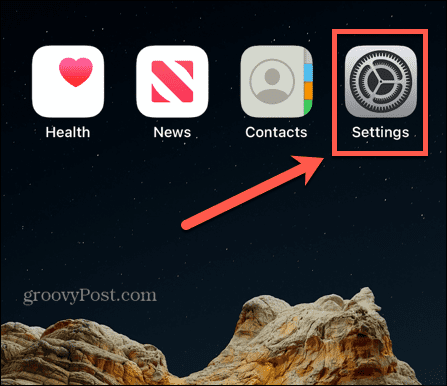
- Παρακέντηση Bluetooth.
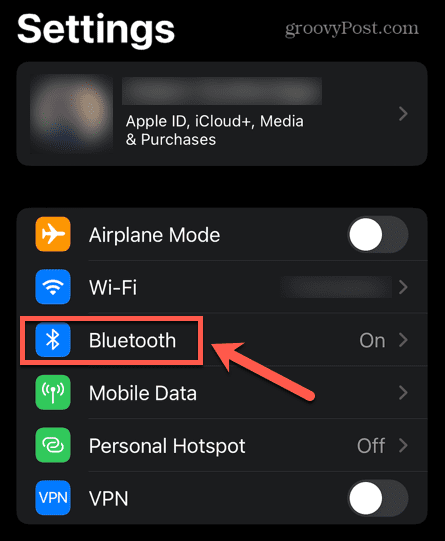
- Συγουρεύομαι Bluetooth είναι ενεργοποιημένο.
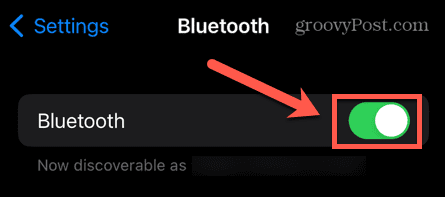
- Ανοίξτε τη θήκη των AirPods σας.
- Φέρτε τη θήκη κοντά στη συσκευή σας Apple.
- Στην οθόνη σας θα εμφανιστεί ένα κινούμενο σχέδιο που θα σας ενημερώνει ότι αυτά τα AirPods δεν είναι συνδεδεμένα αυτήν τη στιγμή στο iPhone σας.
- Παρακέντηση Συνδέω-συωδεομαι.
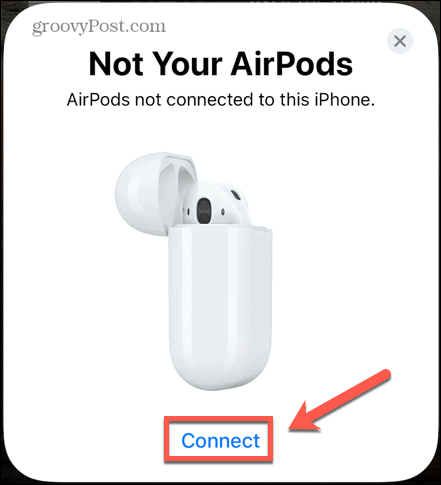
- Ακολουθήστε τις οδηγίες στην οθόνη για το μοντέλο των AirPods σας.
- Τα AirPods σας είναι πλέον συνδεδεμένα στο iPhone σας.
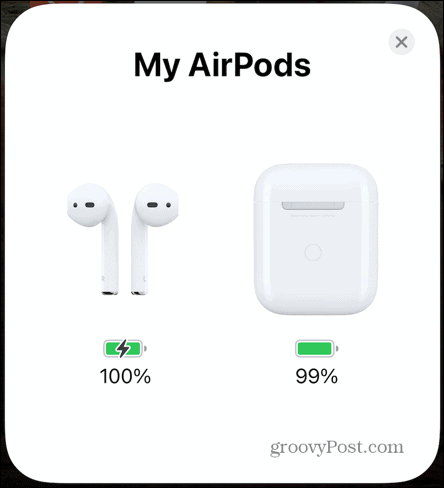
Πώς να αντιστοιχίσετε τα AirPods σας με Mac
Για να αντιστοιχίσετε τα AirPods σας με το Mac σας, θα πρέπει να βεβαιωθείτε ότι χρησιμοποιείτε τη σωστή έκδοση του macOS. Οι απαιτήσεις είναι οι εξής:
- AirPods πρώτης γενιάς: macOS Sierra ή νεότερο
- AirPods δεύτερης γενιάς: macOS Mojave 10.14.4 ή νεότερη έκδοση
- AirPods τρίτης γενιάς: macOS Monterey ή μεταγενέστερο
- AirPods Pro: macOS Catalina 10.15.1 ή νεότερη έκδοση
- AirPods Max: macOS Big Sur 11.1 ή νεότερη έκδοση
Για να αντιστοιχίσετε τα AirPods σας με το Mac σας:
- Εκτόξευση Επιλογές συστήματος.
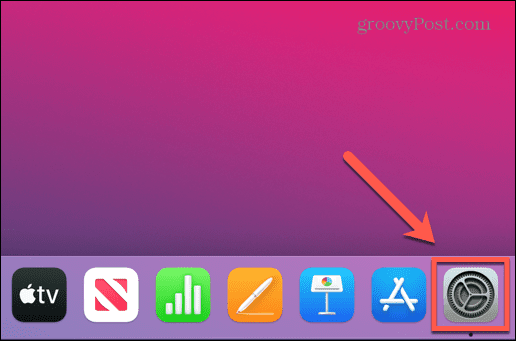
- Κάντε κλικ Bluetooth.
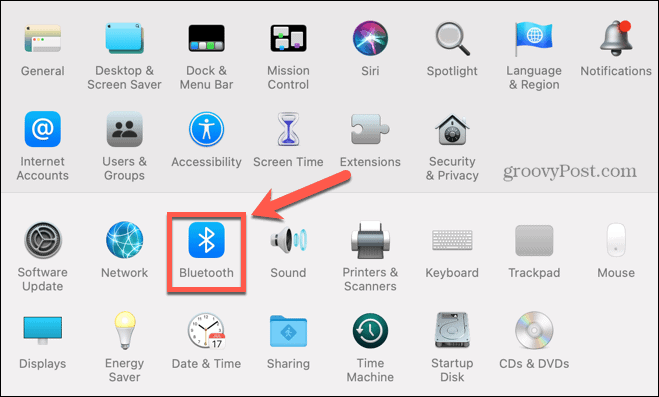
- Βεβαιωθείτε ότι Bluetooth είναι Επί.
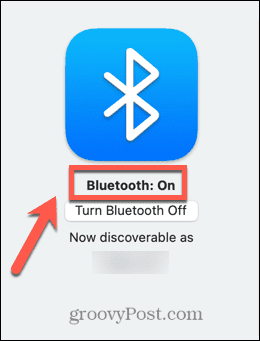
- Ανοίξτε τη θήκη AirPods.
- Πατήστε και κρατήστε πατημένο το κουμπί στο πίσω μέρος της θήκης μέχρι να αναβοσβήσει η λυχνία αντιστοίχισης.
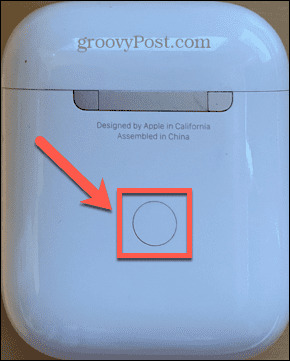
- Στο Mac σας, όταν δείτε τα AirPods σας να εμφανίζονται στην περιοχή Συσκευές, κάντε κλικ Συνδέω-συωδεομαι.
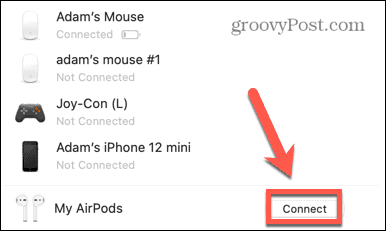
Πώς να αντιστοιχίσετε τα AirPods σας με ένα Apple Watch
Όταν αντιστοιχίζετε τα AirPods σας με το iPhone σας, θα αντιστοιχίζονται αυτόματα και με το Apple Watch σας. Ωστόσο, είναι δυνατό να τα αντιστοιχίσετε απευθείας με το Apple Watch σας.
Για να αντιστοιχίσετε τα AirPods σας με το Apple Watch:
- Ανοιξε το Ρυθμίσεις εφαρμογή στο Apple Watch σας.
- Κάντε κύλιση προς τα κάτω και πατήστε Bluetooth.
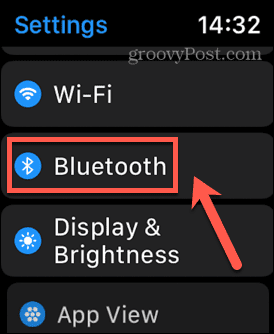
- Ανοίξτε το καπάκι της θήκης AirPods σας και φέρτε το κοντά στο Apple Watch.
- Πατήστε και κρατήστε πατημένο το κουμπί στο πίσω μέρος της θήκης μέχρι το φως να αναβοσβήσει λευκό.
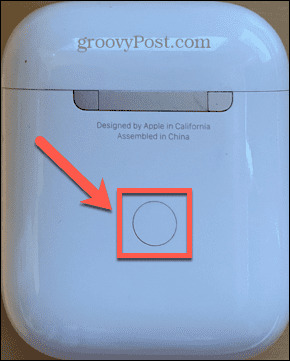
- Τα AirPods θα πρέπει να εμφανίζονται στο Apple Watch σας ως Μη ζευγαρωμένο.
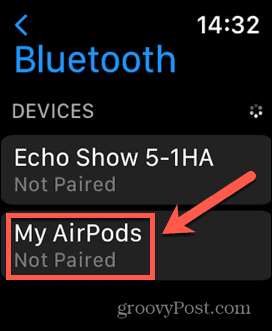
- Πατήστε εκεί που λέει Μη ζευγαρωμένο και τα AirPods σας θα συνδυαστούν με το Apple Watch σας.
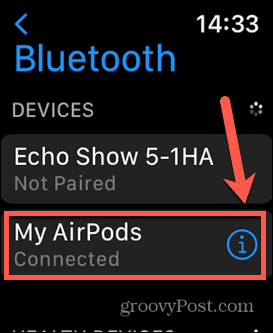
Πώς να προσθέσω AirPods στο Find My iPhone
Μόλις τα AirPods σας αντιστοιχιστούν με το iPhone σας, θα προστεθούν αυτόματα στο Find My iPhone. Αφού ενεργοποιήσετε το Find My iPhone στο τηλέφωνό σας, τα AirPods σας θα εμφανίζονται επίσης ως μία από τις συσκευές που παρακολουθούνται.
Για να ενεργοποιήσετε το Find My iPhone στο iPhone σας:
- Εκκινήστε το Ρυθμίσεις εφαρμογή.
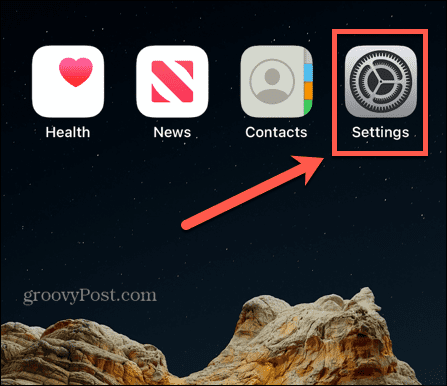
- Στο επάνω μέρος της οθόνης, πατήστε το όνομά σας.
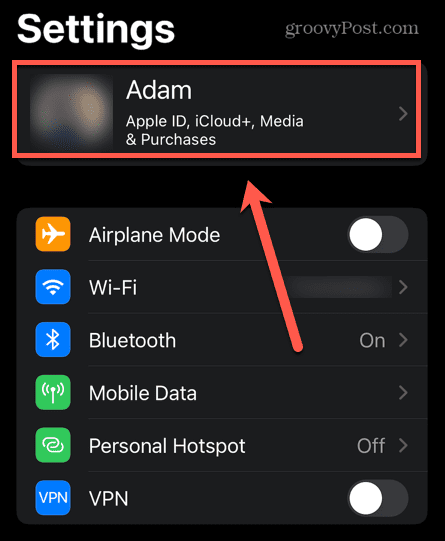
- Παρακέντηση ΕύρημαΜου.
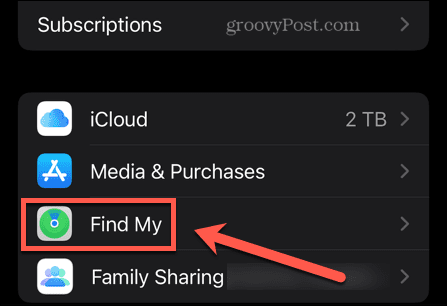
- Παρακέντηση Βρείτε το iPhone μου.
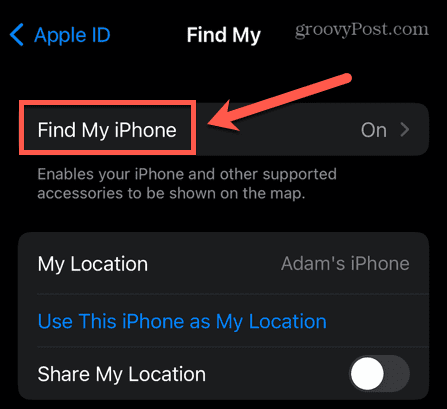
- Σιγουρέψου ότι Βρείτε το iPhone μου Έχει οριστεί Επί.
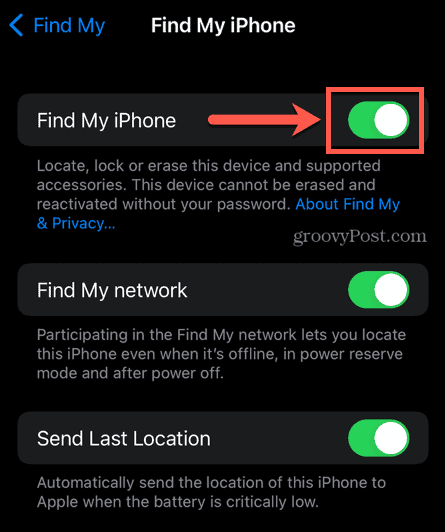
- Εάν θέλετε να μπορείτε να βρείτε το iPhone σας ακόμα και όταν είναι απενεργοποιημένο, γυρίστε το Εύρεση δικτύου προς την Επί.
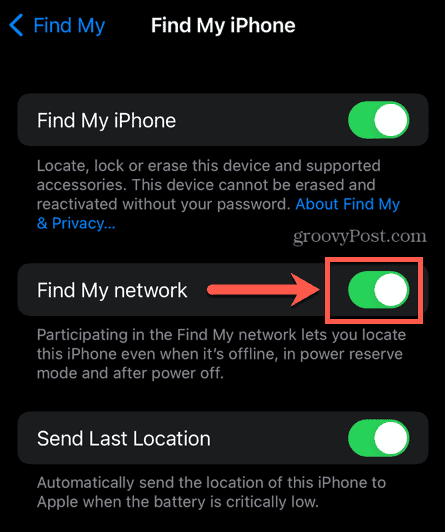
- Για να στείλετε το iPhone σας την τοποθεσία του στην Apple όταν η μπαταρία είναι εξαιρετικά χαμηλή, γυρίστε Αποστολή Τελευταία Τοποθεσία προς την Επί.
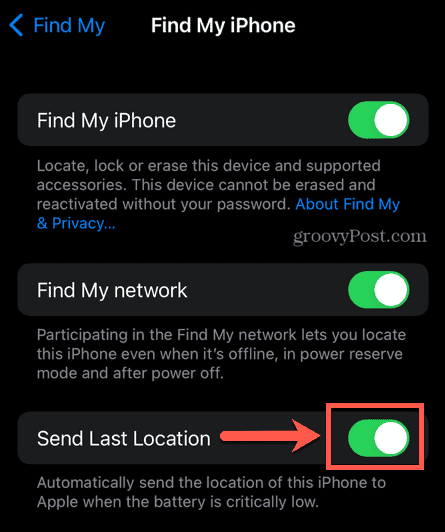
Πώς να ενεργοποιήσετε την Εύρεση δικτύου
Μπορείτε να χρησιμοποιήσετε το Find My Network για να εντοπίσετε τα AirPods Third Gen, AirPods Pro και AirPods Max, ακόμα και όταν είναι αποσυνδεδεμένα ή απενεργοποιημένα.
Για να το κάνετε αυτό, θα πρέπει να βεβαιωθείτε ότι η Εύρεση δικτύου είναι ενεργοποιημένη.
Για να ενεργοποιήσετε το Find My Network για τα AirPods Pro και AirPods Max:
- Στο iPhone σας, ανοίξτε το Ρυθμίσεις εφαρμογή.
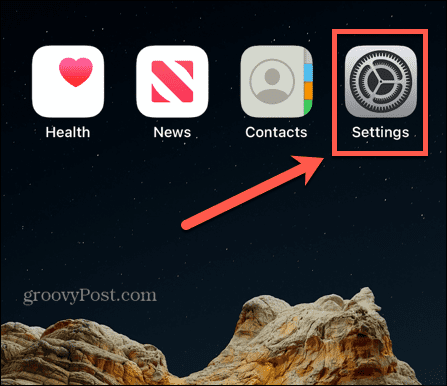
- Παρακέντηση Bluetooth.
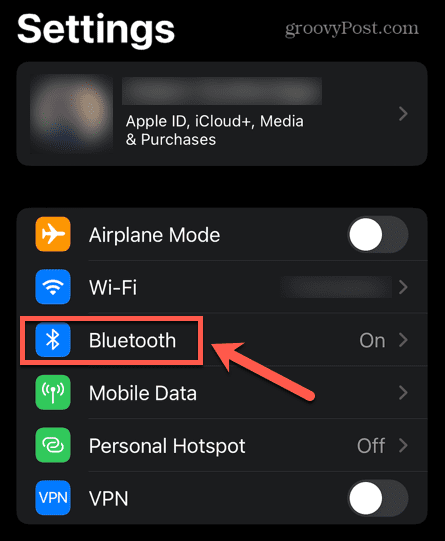
- Βρείτε τα AirPods σας στη λίστα συσκευών και πατήστε το εικονίδιο πληροφοριών.
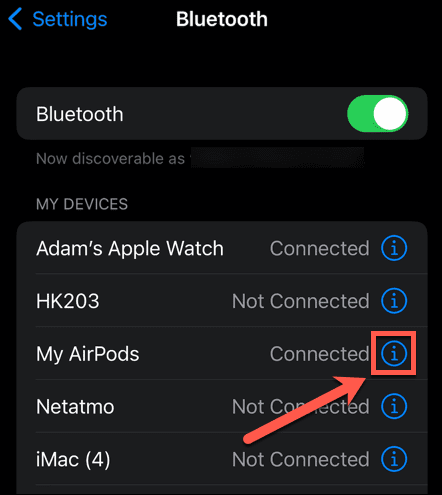
- Κάντε κύλιση προς τα κάτω και βεβαιωθείτε ότι Εύρεση δικτύου είναι ενεργοποιημένο.
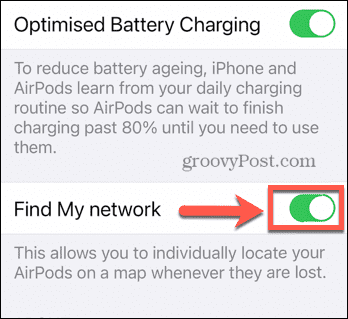
Πώς να εντοπίσετε τα AirPods σας χρησιμοποιώντας το Find My iPhone
Τώρα που έχετε ενεργοποιήσει το Find My iPhone, θα μπορείτε να παρακολουθείτε την τοποθεσία του iPhone σας, τα AirPods σας και οποιεσδήποτε άλλες συσκευές είναι συνδεδεμένες με τον λογαριασμό σας iCloud και διαθέτουν Find My λειτουργία ενεργοποιημένη.
Για να εντοπίσετε τα AirPods σας χρησιμοποιώντας το Find My iPhone:
- Εκκινήστε το Find My εφαρμογή στο iPhone σας.
- Πατήστε το συσκευές αυτί.
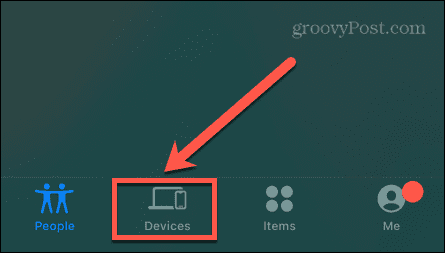
- Πατήστε στα AirPods σας στη λίστα των συσκευές.
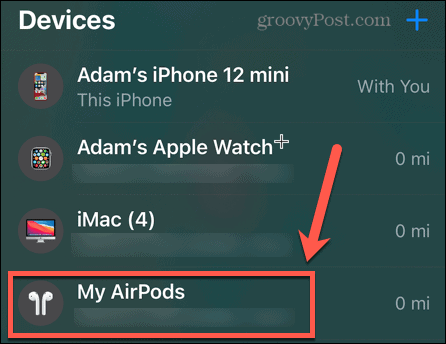
- Θα δείτε την τρέχουσα τοποθεσία των AirPods σας να εμφανίζεται στον χάρτη.
- Παρακέντηση Αναπαραγωγή ήχου για να εκπέμπουν τα AirPods έναν ήχο για να σας βοηθήσουν να τα βρείτε. Υπάρχει μια επιλογή για σίγαση είτε του αριστερού είτε του δεξιού AirPod, ώστε να μπορείτε να βρίσκετε ένα κάθε φορά, εάν δεν είναι μαζί.
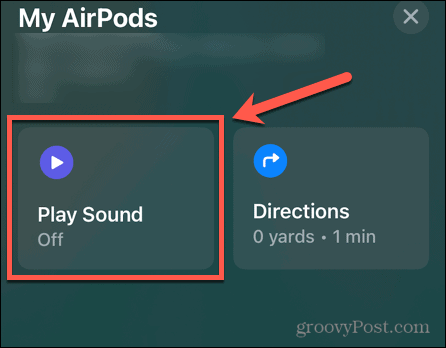
- Εάν τα AirPods σας δεν είναι συνδεδεμένα σε μια αντιστοιχισμένη συσκευή, όταν πατήσετε Αναπαραγωγή ήχου θα δείτε ένα μήνυμα που σας ενημερώνει ότι θα λάβετε μια ειδοποίηση όταν συνδεθούν ξανά.
- Εάν ρυθμίσετε το Find My Network για τα AirPods Max ή AirPods Pro, θα δείτε την επιλογή να βρείτε τα AirPods σας. Παρακέντηση Εύρημα να ξεκινήσω.
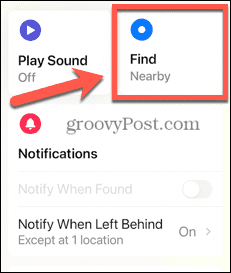
- Το iPhone σας θα αναζητήσει ένα σήμα, το οποίο μπορεί να διαρκέσει λίγο, ανάλογα με το πόσο μακριά βρίσκονται.
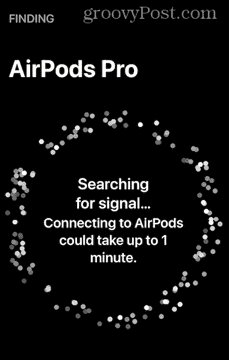
- Μόλις βρει ένα σήμα, θα σας δοθούν πληροφορίες στην οθόνη που θα σας ενημερώνουν εάν τα AirPods είναι «κοντά» ή «εδώ». Καθώς μετακινείστε, αυτές οι πληροφορίες θα ενημερώνονται, βοηθώντας σας να βρείτε την ακριβή τοποθεσία τους.
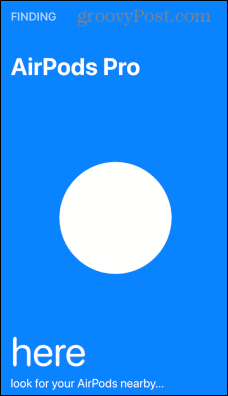
Πώς να ρυθμίσετε τις ειδοποιήσεις διαχωρισμού για τα AirPods σας
Εάν έχετε iPhone 12 ή νεότερο, μπορείτε να ρυθμίσετε ειδοποιήσεις διαχωρισμού, ώστε να μην αφήνετε ποτέ ξανά πίσω τα AirPods σας.
Εάν φύγετε από την περιοχή των AirPods σας, θα λάβετε μια ειδοποίηση στο iPhone σας.
Για να ρυθμίσετε ειδοποιήσεις διαχωρισμού για τα AirPods σας:
- Εκκινήστε το Find My εφαρμογή.
- Πατήστε το συσκευές αυτί.
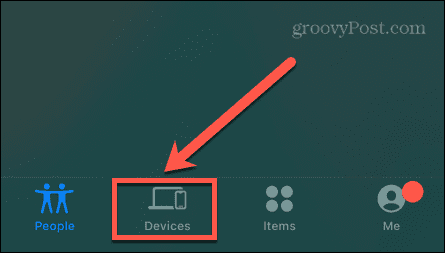
- Επιλέξτε τα AirPods σας στη λίστα των συσκευές.
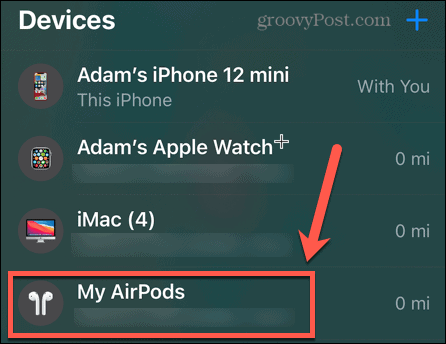
- Κάντε κύλιση προς τα κάτω και πατήστε Ειδοποίηση όταν μείνει πίσω.

- Βεβαιωθείτε ότι Ειδοποίηση όταν μείνει πίσω Έχει οριστεί Επί.
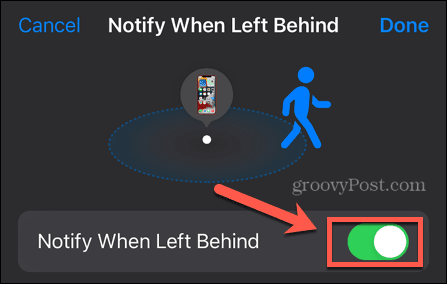
- Παρακέντηση Νέα τοποθεσία υπό Ειδοποιήστε με, εκτός από το εάν θέλετε να προσθέσετε μια τοποθεσία όπου δεν θέλετε να είναι ενεργή αυτή η λειτουργία, όπως το σπίτι σας.
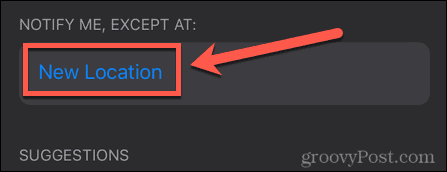
- Ορίστε την τοποθεσία και πατήστε Ολοκληρώθηκε.
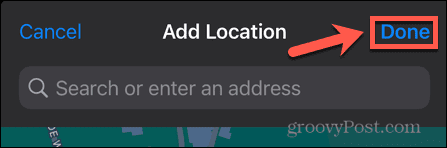
- Επιβεβαιώστε για ποιες συσκευές θέλετε να αγνοηθεί αυτή η τοποθεσία.
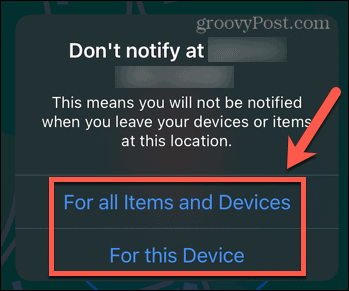
Κάντε περισσότερα με τα AirPods σας
Η εκμάθηση του τρόπου προσθήκης AirPods στην εφαρμογή Find My iPhone διασφαλίζει ότι, εάν χάσετε τα AirPods σας, μπορείτε να τα εντοπίσετε ξανά πριν το κάνει οποιοσδήποτε άλλος. Εάν έχετε iPhone 12 ή νεότερο, η ενεργοποίηση των ειδοποιήσεων διαχωρισμού μπορεί να σας βοηθήσει να μην τα αφήσετε πίσω από την αρχή.
Δεν θέλετε να χάσετε τα AirPods σας, καθώς είναι πολύ ευέλικτα—είναι δυνατό συνδέστε τα AirPods σας με τηλέφωνα Android, ή χρησιμοποιήστε το Siri hands-free. Μπορείτε ακόμη να χρησιμοποιήσετε το Live Listen στο iPhone σας για να φτιάξτε μια οθόνη μωρού χρησιμοποιώντας τα AirPods σας.
Πώς να βρείτε το κλειδί προϊόντος των Windows 11
Εάν πρέπει να μεταφέρετε τον αριθμό-κλειδί προϊόντος των Windows 11 ή απλά το χρειάζεστε για να κάνετε μια καθαρή εγκατάσταση του λειτουργικού συστήματος,...
Πώς να εκκαθαρίσετε την προσωρινή μνήμη, τα cookies και το ιστορικό περιήγησης του Google Chrome
Το Chrome κάνει εξαιρετική δουλειά στην αποθήκευση του ιστορικού περιήγησής σας, της προσωρινής μνήμης και των cookie για τη βελτιστοποίηση της απόδοσης του προγράμματος περιήγησής σας στο διαδίκτυο. Δικό της πώς να...
Αντιστοίχιση τιμών εντός του καταστήματος: Πώς να λαμβάνετε τιμές στο διαδίκτυο κατά τις αγορές σας στο κατάστημα
Η αγορά στο κατάστημα δεν σημαίνει ότι πρέπει να πληρώσετε υψηλότερες τιμές. Χάρη στις εγγυήσεις αντιστοίχισης τιμών, μπορείτε να λαμβάνετε εκπτώσεις στο διαδίκτυο ενώ κάνετε αγορές σε...
